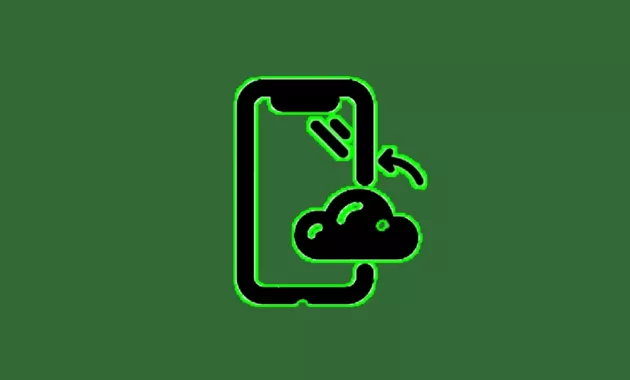
Adakah yang bertanya untuk apa mengetahui cara melihat backup WhatsApp di Google Drive? Jawabannya bergantung kepada kebutuhan masing-masing. Tapi, barangkali aktivitas lama di WhatsApp dibutuhkan untuk menunjang aktivitas terkini di masa sekarang.
Ketika membuka WhatsApp, satu waktu pasti Anda pernah menemukan perintah backup pesan ke Google Drive. Dengan layanan ini, Anda dapat mencadangkan berbagai obrolan teks, suara, video, foto, dan juga file lainnya pada Google Drive untuk dibuka kembali di kemudian hari.
Fitur backup ke Google Drive memberikan keuntungan ketika menghadapi situasi seperti ini:
- Handphone baru direset.
- Ingin login WhatsApp dari handphone lain.
- Berganti handphone baru.
Jika data sudah dibackup maka handphone mana saja akan mengembalikan semua obrolan serta aktivitas lainnya meski aplikasi WhatsApp baru diinstal. Melihat riwayat aktivitas dari WhatsApp langsung adalah hal biasa. Sekarang pertanyaannya bagaimana melihat riwayat tersebut dari Google Drive?
Baca juga : Cara Merekam Video Call WhatsApp di HP Android & iPhone
Bukan hanya bisa melihat, Anda juga dapat menghapus dan membuat cadangan aktivitas baru di Google Drive. Untuk informasi lebih jelas, simak pembahasan berikut ini!
Cara Melihat Backup WhatsApp di Google Drive
Untuk melihat backup pesan dan aktivitas lainnya di WhatsApp, Anda dapat memanfaatkan aplikasi Google Drive atau mengunjungi situsnya langsung. Lebih jelasnya, coba ikuti langkah-langkah di bawah ini:
- Buka Google Drive dari browser.
- Klik tombol titik tiga di kanan atas.
- Pilih “Situs Desktop”.
- Pilih icon Setelan di samping tanda tanya.
- Buka “Kelola Aplikasi”.
- Pilih “WhatsApp”.
- Selesai.
Setelah semua cara melihat backup WhatsApp di Google Drive tersebut dilakukan secara tepat maka seluruh cadangan aktivitas WhatsApp akan terbuka selengkap mungkin. Ketika membackup obrolan dan sebagainya pastikan Anda mengatur apa saja yang akan dicadangkan.
Terutama jika ingin membackup video, pastikan sudah menerapkan setelan secara akurat. Cadangan ini sangat membantu, terutama ketika kita ingin melihat kenangan lama atau ada hal-hal terkait pekerjaan yang membutuhkan data di Google Drive tersebut.
Melakukan backup pada Google Drive juga jauh lebih aman apabila Anda tidak membagikan password akun Google kepada siapa saja. Fitur keamanan jauh lebih ketat sehingga tidak sembarang orang dapat menggunakan dan membuka berbagai file di Google Drive.
Cara Menghapus Cadangan WhatsApp di Google Drive
Setelah mengaplikasikan cara melihat backup WhatsApp di Google Drive, selanjutnya Anda dapat menjalankan perintah penghapusan cadangan. Seperti halnya perangkat smartphone maupun PC, Google Drive juga memiliki kapasitas simpan yang bisa penuh kapan saja.
Penghapusan tersebut berguna untuk mengantisipasi kekurangan tempat di Google Drive ketika ada file penting harus disimpan. Detailnya untuk menghapus backup WhatsApp dapat dilakukan dengan perintah berikut:
- Buka Google Drive.
- Pilih mode “Desktop”.
- Pilih tombol “Setelan”.
- Pilih menu “Kelola Aplikasi”.
- Pilih WhatsApp.
- Klik menu “Opsi”.
- Pilih “Hapus data aplikasi tersembunyi”.
- Selesai.
Dengan begitu semua backup atau cadangan seluruh file WhatsApp di Google Drive tidak dapat terlihat secara permanen. Untuk itu sebelum menghapus, pastikan Anda tidak membutuhkan berbagai file hasil prosedur cara melihat backup WhatsApp di Google Drive sebelumnya.
Untuk memutuskan menghapus berbagai file yang sudah di backup di Google Drive, Anda harus memiliki skala prioritas. Barangkali semua file dianggap memiliki kenangan tertentu, namun menyaring file terpenting dapat membantu menghindari ancaman Google Drive terlalu penuh.
Cara Membuat Cadangan WhatsApp di Google Drive
Opsi penyimpanan pesan dan sebagainya dari WhatsApp biasanya ditawarkan secara berkala melalui notifikasi pada waktu tertentu. Anda dapat mengatur waktu backup secara otomatis setiap satu bulan, dua bulan, dan seterusnya.
Tapi, tahukah bahwa kita bisa mengatur penyimpanan tanpa harus menunggu kotak notifikasi muncul dengan sendirinya? Mudah saja, Anda dapat melakukannya dengan langkah sederhana di bawah ini:
- Buka WhatsApp.
- Klik tombol titik tiga di kanan atas.
- Pilih “Setelan”.
- Pilih “Chat”.
- Pilih “Cadangan Chat”.
- Pilih akun Google.
- Lakukan autentifikasi.
- Centang “Sertakan Video” jika ingin menyimpan file video juga.
- Klik “Cadangkan”.
- Selesai.
Dengan begitu seluruh aktivitas di WhatsApp akan tersimpan dengan apik di Google Drive. Suatu saat Anda bisa mengaplikasikan cara melihat backup WhatsApp di Google Drive sesuai langkah-langkah yang sudah disebutkan sebelumnya di atas.
Baca juga : Cara Backup Kontak WhatsApp di Android dan iPhone
Untuk melakukan backup, Anda ditawarkan tiga pilihan waktu, yaitu harian, mingguan, dan bulanan. Opsional saja, jika dirasa semua chattingan setiap hari penting maka pilih opsi harian. Tapi, jika pertimbangannya kapasitas Google Drive maka bisa pilih opsi bulanan.
Hal lainnya yang harus diperhatikan adalah memastikan koneksi internet selalu bagus karena proses backup membutuhkan jaringan stabil. Anda juga bisa mengatur backup hanya ketika terkoneksi dengan wifi atau bahkan pada saat menggunakan paket data juga bisa backup.
Menjalankan backup WhatsApp dapat Anda lakukan pada berbagai perangkat, diantaranya Android, iPhone(iOS), maupun PC dan laptop. Setelah dibackup, Anda dapat menjalankan cara melihat backup WhatsApp di Google Drive untuk mencari file dan obrolan lama di ruang obrolan WhatsApp.
Halo, saya Ega penulis di blog TrestleOnTenth ini. Saya seorang penulis dibidang teknologi yang sudah berpengalaman bertahun-tahun.
Saya sangat suka mengulas tentang sosial media seperti WhatsApp, Facebook, Tiktok, Instagram, dll. Saya juga menyukai dunia hardware seperti Laptop, PC dan komputer serta gemar membahas masalah seputar teknologi.
Semoga tulisan saya dapat bermanfaat dan menjadi solusi dari masalah Anda.